Nota
L'accesso a questa pagina richiede l'autorizzazione. È possibile provare ad accedere o modificare le directory.
L'accesso a questa pagina richiede l'autorizzazione. È possibile provare a modificare le directory.
Convenzione di denominazione
Convenzioni di denominazione generali
Questa sezione descrive le convenzioni di denominazione "notazione a cammello" e "Pascal case". Se hai già familiarità con questi termini, puoi andare avanti.
Notazione a cammello
Dovresti usare la notazione a cammello per controlli e variabili. La notaizone a cammello inizia con un prefisso minuscolo, rimuove tutti gli spazi dai nomi di oggetti o variabili e rende maiuscola la prima lettera di ogni parola dopo la prima. Ad esempio, è possibile assegnare un nome a un controllo di input di testo txtUserEmailAddress.
Caso Pascal
Dovresti usare la notazione Pascal case per le origini dati. La notazione Pascal è talvolta chiamata "notazione camel" (letteralmente "notazione camel maiuscola"). Come la notazione camel, rimuove tutti gli spazi e rende maiuscola la prima lettera delle parole. Tuttavia, a differenza della notazione a cammello, la notazione Pascal cse mette in maiuscolo la prima parola. Ad esempio, un'origine dati comune in PowerApps è il connettore Utenti di Microsoft Office 365, denominato Office365Users nel codice.
Nomi schermata
I nomi delle schermate devono riflettere lo scopo dello schermo, in modo che sia più semplice navigare tra le app complesse in Power Apps Studio.
Ciò che è meno ovvio è che i nomi visualizzati vengono letti ad alta voce dalle utilità di lettura dello schermo, necessari per gli utenti con esigenze di accessibilità visiva. Perciò, è fondamentale utilizzare un linguaggio semplice per denominare le schermate e che i nomi includano spazi e nessuna abbreviazione. Inoltre, ti consigliamo di terminare il nome con la parola "Schermata", in modo che il contesto venga compreso quando viene annunciato il nome.
Di seguito sono riportati alcuni esempi:
-
Home_ScreenoHome Screen -
Search_ScreenoSearch Screen
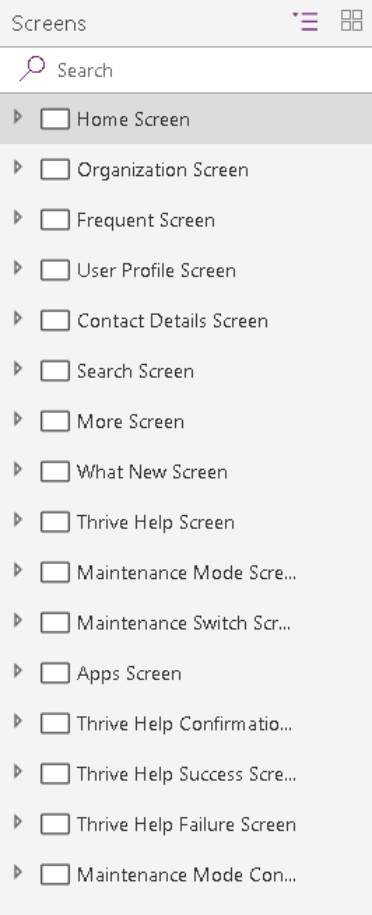
Questi nomi degli schermi di esempio sono meno comprensibili:
HomeLoaderScreenEmpProfDetailsThrive Help
Nomi dei controlli
Tutti i nomi dei controlli della canvas dovrebbero utilizzare la notazione a cammello. Dovrebbero iniziare con un descrittore del tipo a tre caratteri, seguito dallo scopo del controllo. Questo approccio aiuta a identificare il tipo di controllo e semplifica la creazione di formule e la ricerca. Ad esempio, lblUserName indica che il controllo è un'etichetta.
La tabella seguente mostra le abbreviazioni per i controlli comuni.
| Nome controllo | Abbreviazione |
|---|---|
| Badge | bdg |
| Button | btn |
| Controllo fotocamera | cam |
| Canvas | can |
| Carta | crd |
| Grafici | chr |
| CheckBox | chk |
| Raccolta | col |
| Casella combinata | cmb |
| Componente | cmp |
| Contenitore | con |
| Date | dte |
| Elenco a discesa | drp |
| Modulo | frm |
| Raccolta | gal |
| Raggruppa | grp |
| Intestazione | hdr |
| Testo Html | htm |
| Icon | ico |
| Image | img |
| Pulsante Info | Informazioni su |
| Label | lbl |
| Collega | lnk |
| Casella di riepilogo | lst |
| Microfono | mic |
| Microsoft Stream | str |
| Forma della sezione della pagina | secondi |
| Input penna | pen |
| Riquadro Power BI | pbi |
| Barra di avanzamento | pbar |
| Rating | rtg |
| Editor di testo RTF | rte |
| Forme (rettangolo, cerchio e così via) | shp |
| Dispositivo di scorrimento | sld |
| Elenco schede | tbl |
| Table | tbl |
| Input di testo | txt |
| Timer | tmr |
| Attivazione/disattivazione | tgl |
| Video | vid |
L'elenco dettagliato dei controlli e delle relative proprietà è descritto in Riferimento ai controlli.
Nota
I nomi dei controlli devono essere univoci in un'applicazione. Se un controllo viene riutilizzato su più schermi, il nome breve dello schermo deve avere un suffisso. Ad esempio galBottomNavMenuHS, dove "HS" significa "Schermata iniziale". Questo approccio semplifica il riferimento al controllo nelle formule in più schermate.
Di seguito sono riportati alcuni esempi:
zipcodeNext
Quando dai nomi coerenti ai tuoi controlli, la tua app è più pulita nella visualizzazione di navigazione e anche il tuo codice è più pulito.

Nomi dell'origine dati
Quando aggiungi un'origine dati alla tua applicazione, il nome non può essere modificato nell'app Power Apps. Il nome viene ereditato dal connettore di origine o dalle entità dati derivate dalla connessione.
Di seguito sono riportati alcuni esempi.
- Nome ereditato dal connettore di origine: il connettore Utenti di Office 365 è denominato namedOffice365Users nel codice.
-
Entità di dati derivate dalla connessione: un elenco Microsoft SharePoint denominato
Employeesviene restituito dal connettore SharePoint. Pertanto, il nome dell'origine dati nel codice è Dipendenti. La stessa app Power Apps può anche utilizzare lo stesso connettore SharePoint per accedere a un elenco SharePoint denominatoContractors. In questo caso, il nome dell'origine dati nel codice èContractors.
Per ulteriori informazioni su connettori e connessioni, vedi Panoramica dei connettori delle app canvas per Power Apps.
Connettori azioni standard
Nei connettori di azione standard che espongono funzioni, come LinkedIn, il nome dell'origine dati e le relative operazioni utilizzano la notazione Pascal case. Ad esempio, l'origine dati LinkedIn si chiama LinkedIn e ha un'operazione denominata ListCompanies.
ClearCollect(
colCompanies,
LinkedIn.ListCompanies()
)
Connettori personalizzati
Connettori personalizzati utilizzati per connettersi alle interfacce di programmazione delle applicazioni (API) personalizzate come servizi o API line-of-business create dalla tua azienda. Possono essere creati da qualsiasi creatore nel tuo ambiente. Consigliamo la notazione di Pascal case per il nome dell'origine dati e le sue operazioni. Tieni presente che il nome del connettore personalizzato e il modo in cui appare in PowerApps possono differire.
Considera questo esempio di connettore personalizzato denominato MS Auction Item Bid API.

Ma quando crei una connessione da questo connettore e la aggiungi alla tua app PowerApps come origine dati, apparirà come AuctionItemBidAPI.

Per scoprire il motivo, puoi cercare all'interno del file OpenAPI per un attributo titolo che contenga il testo Auction Item Bid API.
"info": {
"version": "v1",
"title": "Auction Item Bid API"
},
Power Apps rimuove tutti gli spazi dal valore di questo attributo e lo utilizza come nome della tua origine dati.
Suggerimento
Ti consigliamo di modificare il valore di questo attributo in un nome con convenzione Pascal come AuctionItemBidAPI e di utilizzarlo come nome della tua connessione personalizzata. In questo modo non ci sarà confusione. Modifica questo valore prima di importare il file OpenAPI per creare il connettore personalizzato.
Nota
Se utilizzi l'opzione Crea da un file vuoto invece di importare un file OpenAPI esistente, PowerApps ti chiederà il nome del connettore personalizzato. Questo nome verrà utilizzato sia come nome del connettore personalizzato che come valore dell'attributo titolo all'interno del file OpenAPI. Assicurati di utilizzare un nome utilizzando la convenzione Pascal ad esempio AuctionItemBidAPI per mantenere le cose coerenti e semplici.
Tabelle dati Excel
PowerApps utilizza DataTable in Microsoft Excel per connettersi ai dati nei fogli di lavoro Excel. Tieni presente questi punti quando crei documenti Excel come origini dati:
- Dai nomi descrittivi alle tue tabelle dati. Il nome è nell'app Power Apps quando scrivi il codice per connetterti ad essa.
- Utilizzare una tabella dati per il foglio di lavoro.
- Assegna lo stesso nome alla tabella dati e al foglio di lavoro.
- Utilizza nomi di colonna descrittivi nelle tabella dati.
- Utilizzare la convenzione Pascal. Ogni parola del nome DataTable deve iniziare con una lettera maiuscola, ad esempio
EmployeeLeaveRequests.
Nomi di variabili
Le convenzioni di denominazione per le variabili nelle app canvas sono importanti per mantenere leggibilità, coerenza e chiarezza nei tuoi progetti Power Apps. Sebbene non venga applicato uno standard rigoroso, l'adozione di una convenzione di denominazione coerente in tutte le app canvas può semplificare la comprensione, l'utilizzo e la gestione delle variabili da parte tua e di altri collaboratori.
- Utilizza la notazione a cammello, dove la prima lettera di ogni parola è in maiuscolo tranne la prima parola.
- Scegli nomi significativi e descrittivi che descrivano chiaramente lo scopo o il contenuto della variabile. Evita nomi eccessivamente generici come temp o var1. Utilizza invece nomi descrittivi come userEmail o totalAmount.
- Considera l'utilizzo di prefissi o suffissi per indicare il tipo di variabile. Ad esempio:
-
strUserNameper una variabile testo/stringa -
numTotalAmountper una variabile numerica -
boolIsEnabledper una variabile booleana -
locVarNameper variabili locali/variabili di contesto -
gblVarLoginUserper variabili globali
-
- Decidi se le tue variabili devono essere nominate nella forma singolare o plurale e attieniti a tale convenzione. Ad esempio, utilizza in modo coerente userCount o users.
- Evita di utilizzare parole o nomi riservati che potrebbero entrare in conflitto con funzioni Power Apps o parole chiave. Controlla la documentazione di Power Apps per un elenco di parole riservate.
- Prendi in considerazione l'utilizzo di prefissi che forniscano il contesto sull'utilizzo o l'ambito della variabile. Ad esempio:
-
frmper le variabili del modulo -
colper le raccolte -
varper variabili di uso generale
-
- Evita caratteri speciali. Mantieni i nomi alfanumerici ed evita caratteri speciali o spazi. Attieniti a lettere e numeri.
Power Apps consente che le variabili di contesto e le variabili globali condividano gli stessi nomi. Ciò può causare confusione perché le tue formule utilizzano variabili di contesto per impostazione predefinita a meno che non venga utilizzato l'operatore di disambiguazione .
Evita questa situazione seguendo queste convenzioni:
- Includi un prefisso per le variabili di contesto con
loc. - Includi un prefisso per le variabili globali con
gbl. - Il nome dopo il prefisso dovrebbe indicare la finalità o lo scopo della variabile. È possibile utilizzare più parole e non è necessario separarle da caratteri speciali, come spazi o trattini bassi, se la prima lettera di ciascuna parola è in maiuscolo.
- Utilizza la notazione a cammello. Inizia i nomi delle variabili con un prefisso in lettere minuscole, quindi scrivi in maiuscolo la prima lettera di ogni parola nel nome.
Questi esempi seguono standard e convenzioni:
Variabile globale:
gblFocusedBorderColorVariabile di contesto:
locSuccessMessageVariabile di ambito:
scpRadius
Questi esempi non seguono gli standard e sono più difficili da capire:
dSubrstFldshideNxtBtnttlOppCtcFVcQId
Evita nomi di variabili brevi e criptici come EID.
Use EmployeeId invece.
Quando sono presenti molte variabili in un'app, puoi semplicemente digitare il prefisso nella barra delle formule per visualizzare un elenco delle variabili disponibili. Se segui queste linee guida per denominare le variabili, puoi trovarle facilmente nella barra delle formule mentre sviluppi la tua app. In definitiva, questo approccio porta a uno sviluppo delle app più rapido.
Nomi delle raccolte
- Sii descrittivo rispetto al contenuto della raccolta. Pensa a cosa contiene la raccolta e/o a come viene utilizzata, quindi nominala di conseguenza.
- Le raccolte dovrebbero essere precedute da
col. - Il nome dopo il prefisso dovrebbe indicare la finalità o lo scopo della raccolta. È possibile utilizzare più parole e non è necessario separarle da spazi o trattini bassi, se la prima lettera di ciascuna parola è in maiuscolo.
- Utilizza la notazione a cammello. Inizia i nomi delle raccolte con un prefisso in lettere minuscole, quindi scrivi in maiuscolo la prima lettera di ogni parola nel nome.
Questi esempi seguono le convenzioni sui nomi delle raccolte:
colMenuItemscolThriveApps
Questi esempi non seguono le convenzioni sui nomi delle raccolte:
orderscolltempCollection
Suggerimento
Quando sono presenti molte raccolte nell'app, puoi semplicemente digitare il prefisso nella barra delle formule per visualizzare un elenco delle raccolte disponibili. Per quanto riguarda le variabili, se segui queste linee guida per assegnare un nome alle tue raccolte, potrai trovarle facilmente nella barra della formula mentre sviluppi l'app. In definitiva, questo approccio porta a uno sviluppo delle app più rapido.
Commenti e documentazione
Quando scrivi codice per la tua applicazione, concentrati sull'aggiunta di commenti chiari. I commenti ti aiutano a comprendere il codice in un secondo momento e rendono più facile per lo sviluppatore successivo lavorare al progetto.
Power Apps supporta due stili di commenti per rendere il codice più chiaro: i commenti di riga, che utilizzano le doppie barre (//) per le note a riga singola e i commenti a blocco, che utilizzano /* e */ per le note su più righe.
Commenti in riga
Aggiungi una doppia barra (//) in Power Apps a qualsiasi riga di codice per rendere il resto della riga un commento.
Usa i commenti di riga per spiegare cosa fa la riga di codice successiva. Puoi anche usarli per disabilitare temporaneamente una riga di codice per il test.
Di seguito è riportato un commento per la riga.
// ClearCollect function populates the Expenses2 collection with sample data
ClearCollect(
Expenses2,
// Entry 1: Client hosted meet and greet
{
Title: "Client hosted meet and greet:",
ID: "4"
// additional properties
}
)
Blocca i commenti
Il testo tra /* e */ è un commento di blocco. I commenti di blocco possono coprire più righe, a differenza dei commenti di riga, che coprono solo una riga.
Usa i commenti di blocco per spiegazioni più lunghe, ad esempio per documentare l'intestazione di un modulo di codice. È inoltre possibile utilizzarli per disabilitare temporaneamente diverse righe di codice durante il test o il debug.
Per una migliore organizzazione del codice, aggiungere commenti dopo aver utilizzato la funzionalità Formato testo. Questo è utile se i tuoi commenti vengono prima di un blocco di codice.
/*
Patch Operation to Insert Data:
- Inserts a new employee record into the 'Employee' entity.
- Adds corresponding department details to the 'Department' entity.
Note: Ensure that foreign key relationships and dependencies are maintained for data integrity.
*/
Patch(
Employee,
Defaults(Employee),
{
FirstName: "John",
LastName: "Doe",
Position: "Software Developer"
}
)
La funzione Formato testo segue le seguenti regole per i commenti:
- Se una proprietà inizia con un commento di blocco, viene aggiunta la riga di codice successiva.
- Se una proprietà inizia con un commento di riga, la riga di codice successiva non viene aggiunta. Altrimenti il codice viene commentato.
- I commenti di riga e di blocco in altre parti della proprietà vengono aggiunti alla riga di codice precedente.
Non preoccuparti di aggiungere troppi commenti o commenti troppo lunghi. Power Apps rimuove tutti i commenti durante la creazione del pacchetto dell'app client, in modo che i commenti non influiscano sulle dimensioni del pacchetto o rallentino i download dell'app o i tempi di caricamento.
Designer di app moderno con commenti
In Power Apps, è meglio utilizzare le funzionalità di commento sia in Power Apps Studio che nella finestra di progettazione app moderna.
Per aggiungere commenti in Power Apps Studio, usa questi metodi:
- Fare clic con il pulsante destro del mouse sui puntini di sospensione ("...") di qualsiasi elemento nella visualizzazione ad albero.
- Fai clic con il pulsante destro del mouse su un componente nell'area della canvas.
- Seleziona il pulsante "Commenti" posizionato nella barra dei comandi nell'angolo in alto a destra dello schermo.
Quando menzioni un collega in un commento, usa il simbolo "@" seguito dal suo nome. In questo modo verrà inviata un'e-mail di notifica alla persona taggata. Se l'utente taggato non ha accesso all'app, Power Apps ti chiede di condividere l'app.
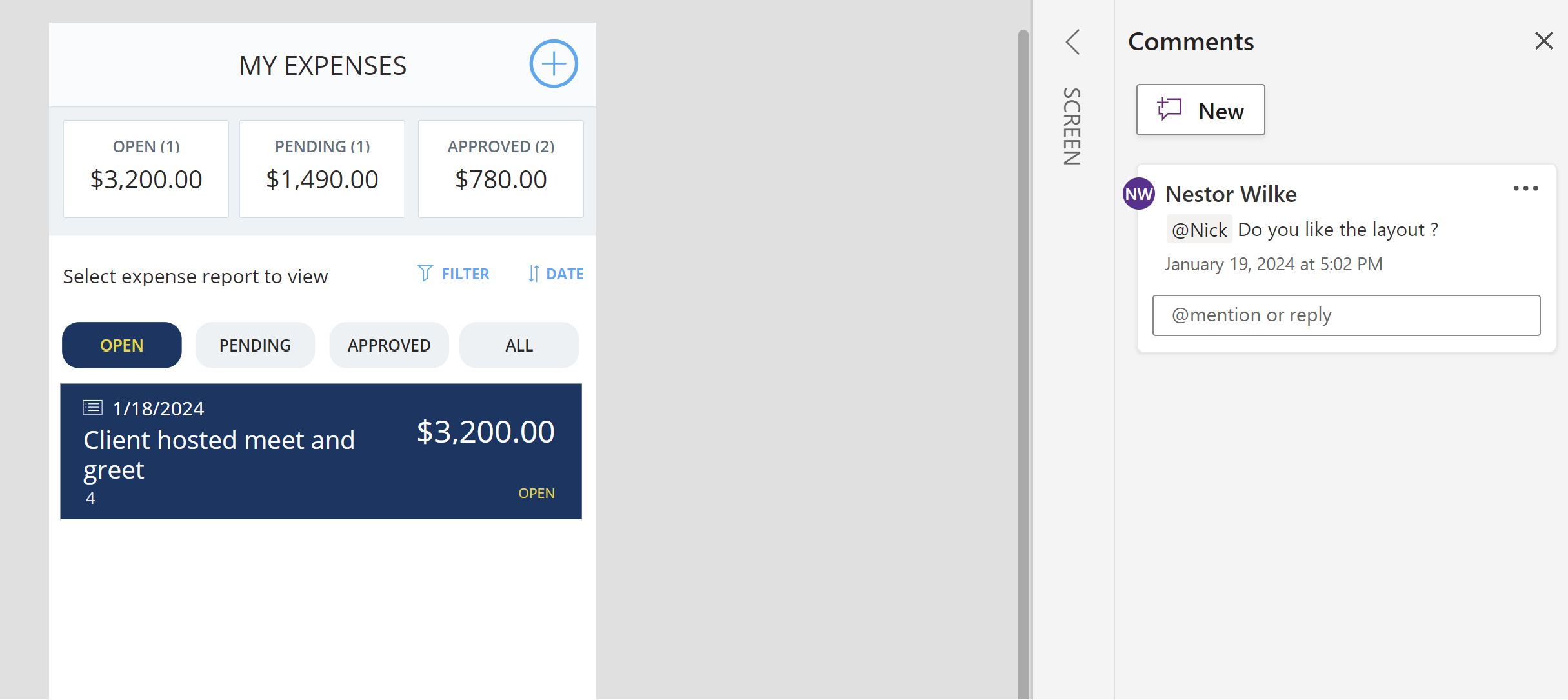
Identificazione e formattazione
In Power Apps, rientro e formattazione aiutano a mantenere l'app chiara e organizzata. Seguire le procedure consigliate semplifica la lettura di formule e controlli.
Barra della formula
Rientro
Power Apps non applica un rientro rigido, ma puoi usare gli spazi per separare diverse sezioni delle formule. Premere più volte la barra spaziatrice per creare un rientro.
Interruzioni di riga
Suddividi le formule lunghe in più righe per renderle più facili da leggere. Premere INVIO per aggiungere un'interruzione di riga nella barra della formula.
Utilizza il comando Formatta testo
Il comando "Formatta testo" nella barra della formula aggiunge rientro, spaziatura e interruzioni di riga al codice Power Apps. Usa il comando "Formatta testo" per mantenere uno stile di codifica coerente nella tua app canvas e aiutare a prevenire errori.
